发布时间:2021-04-16 10: 00: 40
当下网络越来越普及,各种数据大都存储在在电脑和手机的软件中。如果丢失或者误删,损失非常严重。那么如何找回丢失或者误删的文件呢?推荐大家选择EasyRecovery软件,它是一款受全球1000万+的用户青睐的数据恢复工具。今天我们来为大家介绍一下EasyRecovery的工具栏,方便大家根据需求进行选择。
我们打开EasyRecovery软件,可以看到这款软件的页面非常简洁干净。我们点击工具栏的“设置”图标(见图1),就打开了高级设置。
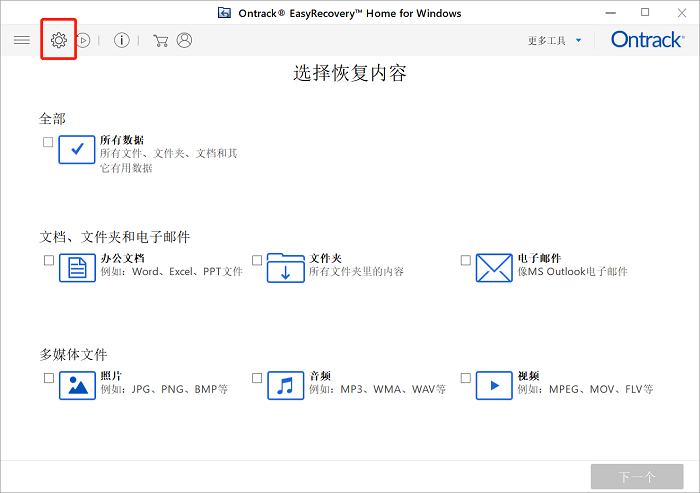
高级设置里面一共有五个功能,预览功能、文件列表设置、文件夹标识、继续恢复和更新功能。现在来逐一给大家介绍一下。
一、预览功能
预览功能可以在查找文档时形成预览图,方便大家有选择的恢复数据。但如果扫描的文档数据较多,就可以通过点击红圈所示选项关闭,从而大大的提高扫描效率,减少扫描时间。
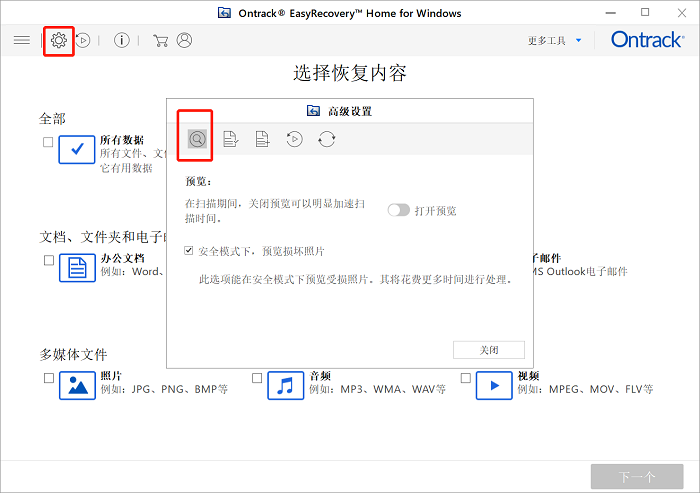
二、文件列表设置
第二个按钮就是“文件列表”功能了, EasyRecovery支持多种文件类型及硬件设备的数据恢复,包括视频、音频、照片、文档、表格等不同文件格式,以及硬盘、U盘、相机、MP3、MP4、光盘、RAID、电子邮件等不同硬件设备。大家扫描文件时只需要勾选对应的选项即可。
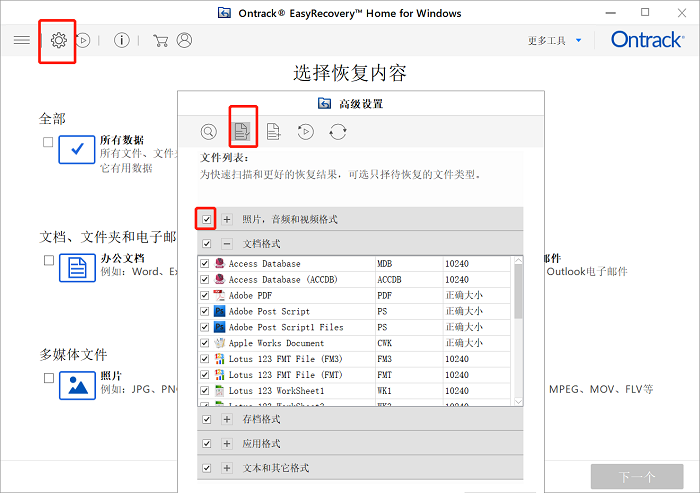
三、文件夹标识功能
第三个功能是添加或编辑文件夹标识功能。通过标注的方框所示“添加”增添文件,可以添加文件名或更改标记文件名,并且支持批量操作,还可以修改文件名。
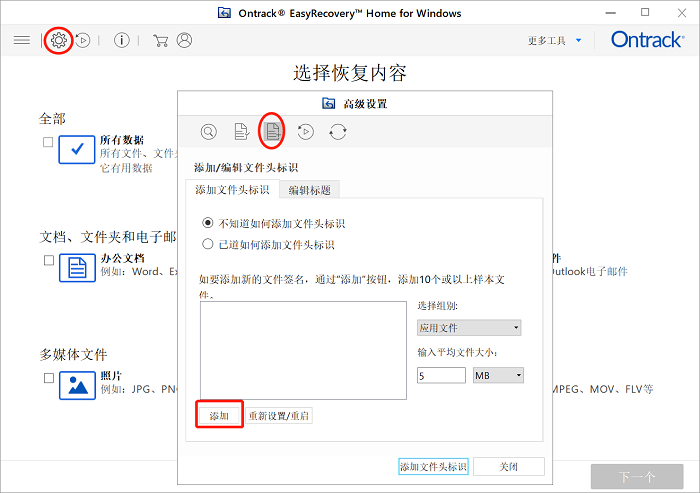
四、继续扫描功能
第四个功能就是“继续扫描”功能,这个功能用于我们恢复之前未完全恢复的文件和数据。通常我们如果中途停止恢复,可以通过这个页面的“添加”按钮将中止恢复时生成的数据包添加进去,然后点击“继续恢复”就可以完成之前为完成的恢复流程了。
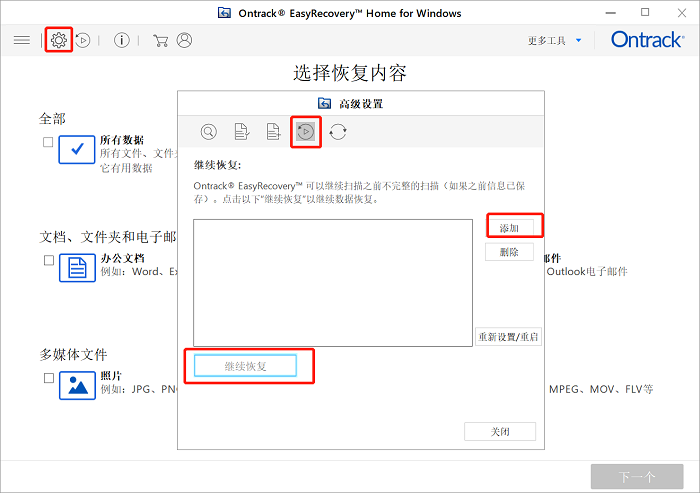
五、更新功能
更新功能很简单,点击红圈所示“更新”按钮之后,就会通过链接直接打开官网,就可以进行软件更新了。会连接到EasyRecovery官网,直接打开,更新软件版本即可。
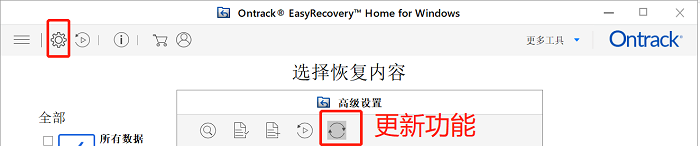
关于EasyRecovery这五个功能设置就是这样了,大家可以根据需求做好选择,大家可以点击EasyRecovery下载体验一下哦!
作者:冬天的熙
展开阅读全文
︾